Apple skabte på en eller anden måde verdens største og mest skuffende tablet-operativsystem. iPadOS er langt det bedste, du finder til større berøringsskærme, og alligevel giver det os lyst til så meget mere.
Dette års iPadOS 15-udgivelse er en trinvis opgradering i forhold til sin forgænger. Det forbedrer multitasking-systemet med delt skærm, tilføjer nogle nye funktioner som fokustilstand og giver os endelig mulighed for at placere widgets hvor som helst.
Men det er stadig iPadOS, som vi kender det, og det holder stadig iPad Pro tilbage. Vi kunne gøre så meget mere med hardwaren, især nu hvor de nyeste modeller pakker endnu hurtigere M1-chips. Men Apple vil ikke lade os.
Her er vores fulde iPadOS 15 anmeldelse. Den beskriver, hvad der er godt ved det nye styresystem - og forklarer, hvorfor vi synes, det er tid til lidt mere ambition.
Dette indlæg indeholder affiliate links. Kult af Mac kan tjene en kommission, når du bruger vores links til at købe varer.
iPadOS 15 anmeldelse
Jeg er godt bekendt med iPadOS. Jeg har brugt det som mit primære operativsystem - meget mere end jeg bruger macOS eller noget andet - i flere år nu. Næsten alt, hvad jeg gør til arbejde (og udenfor det) er på en iPad Pro.
Det ville ikke være tilfældet, hvis jeg ikke elskede iPadOS og det stadigt voksende katalog af fantastiske apps, som tredjepartsudviklere bygger til det. Apple fandt tydeligvis en balance, der gør iPadOS enkel, men utrolig kraftfuld.
Det forbedrer det lidt med iPadOS 15. Nogle af de bedste funktioner er nu endnu bedre. Og nogle nye vil næsten helt sikkert blive hilst velkommen af de fleste iPad-brugere. Men det er alt, du får.
En meget forbedret multitasking-oplevelse

Billede: Killian Bell/Cult of Mac
Multitasking på en større iPad er fantastisk i iPadOS 15. Jeg har to apps åbne i Split View godt 90 % af tiden, når jeg arbejder. Slide Over er praktisk, når jeg vil følge med i en samtale i Slack, eller skrive noget ned i Notes-appen uden at forstyrre mit flow. Og ligesom før kan du hurtigt trække og slippe indhold mellem de apps, du har åbne.
Den nye multitasking-menu i iPadOS 15, som du kan få adgang til fra enhver app ved at trykke på de tre prikker øverst på skærmen, ændrer ikke det grundlæggende. Men det gør brugen af iPads multitasking-tilstande lidt nemmere, idet den adresserer nogle af de klager, som brugerne har givet udtryk for tidligere.
Menuen giver mulighed for at flytte din app til venstre side af skærmen i Split View eller Slide Over, og lader dig derefter vælge en anden app til at åbne til højre. Hvis du allerede er i en af disse tilstande, er der en knap, der sender din valgte app tilbage til fuldskærmsvisningen.
Multitasking gjort nemmere

Billede: Killian Bell/Cult of Mac
Desværre giver multitasking-menuen dig ikke mulighed for at placere apps til højre på skærmen, men der er andre måder. Du kan starte multitasking inde fra din anden app (den du ønsker skal vises til venstre), eller bytte dine apps om, når de er i Split View. Eller, hvis du bruger en Magisk tastatur, kan du sende en app til højre ved hjælp af genvejen Control+Globe+venstre pil.
Hvis du er en rigtig fan af træk-og-slip-bevægelser, kan du også oprette Split View-rum i App Switcher i iPadOS 15 ved at trække en app over en anden. Men jeg foretrækker meget at bruge multitasking-menuen eller de nye tastaturgenveje, som gør alting enklere og meget mindre besværligt - især når du bruger et Magic Keyboard eller Apple Pencil.
De, der tidligere har kæmpet for at mestre iPads noget forvirrende multitasking-bevægelser, vil glæde sig over at vide, at det nye system helt eliminerer dette problem. Og det gør det uden at fjerne nogen af de multitasking-funktioner, vi er blevet vant til i iPadOS.

Billede: Killian Bell/Cult of Mac
Du kan stadig have flere multitasking-rum åbne på én gang. Og det er lige så nemt at flytte mellem dem som at åbne App Switcher, som i iOS 14. Hvis du har flere forekomster af den samme app åben, giver den nye hylde dig mulighed for at flytte mellem dem og lukke dem, du ikke længere har brug for.
Hylden

Billede: Killian Bell/Cult of Mac
Du kan få adgang til hylden inde i enhver app ved at stryge opad for at afsløre Dock og derefter trykke på appens ikon. Alternativt, hvis du har et magisk tastatur tilknyttet, kan du bruge genvejen Globe+pil ned. Hylden viser dig alle de vinduer, du har åbne for den app, der er aktiv, med en forhåndsvisning, så du kan se, hvad der foregår inde i hver af dem. Du kan trykke på en af dem for at hoppe direkte til den, eller stryge op på en for at lukke den (så længe den ikke er aktiv på det tidspunkt).
Jeg bruger stadig iPads originale multitasking-bevægelser fra tid til anden - den vane vil tage lidt tid at komme i gang. Men jeg forsøger bevidst at bruge den nye multitasking-menu så meget jeg kan i håbet om, at jeg vil vænne mig til udelukkende at bruge den med tiden. Det er en langt mindre frustrerende oplevelse, og en af de forbedringer, jeg er glad for at se i iPadOS 15.
Plads til flere
Jeg tror ikke, at ægte windowed multitasking ville fungere så godt på iPad selv (men mere om det senere), så det, vi har lige nu i iPadOS 15, kan være det bedste, vi får. Nu hvor Apple har forenklet multitasking, synes jeg dog, det er på tide at se nogle nye multitasking-tilstande i iPadOS 16.
Jeg vil gerne have muligheden for at have tre apps åbne samtidigt i Split View, og jeg tror, der er en række måder, hvorpå dette kan implementeres effektivt. Den ene er at give en app halvdelen af skærmen, mens to andre optager resten af pladsen lodret - som at have to apps åbne i Slide Over-tilstand.
En anden mulighed kunne være at få én app til at fylde halvdelen af skærmen, mens to andre optager den anden side, den ene over den anden – ligesom multitasking-tilstanden, der er så praktisk på Samsungs Galaxy Fold. Jeg tror, det ville fungere godt i nogle tilfælde, som når du vil surfe på nettet i Safari, tage noter i Pages og holde øje med en video på YouTube.
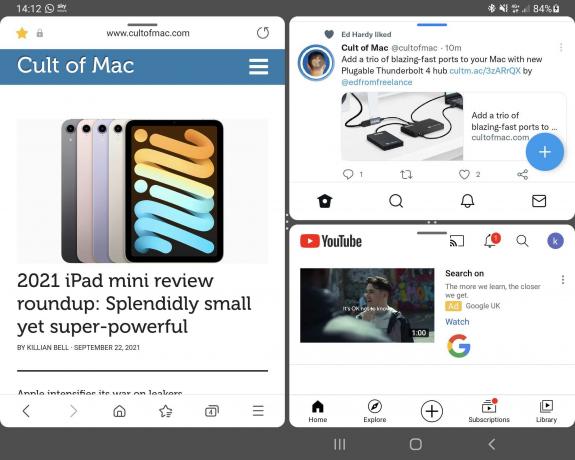
Billede: Killian Bell/Cult of Mac
Selvfølgelig har vi Slide Over og Picture in Picture, der giver os mulighed for at bruge en tredje app eller se en video, mens vi arbejder. Men uden at give dem dedikeret plads til deres egen skærm, kommer de ofte i vejen og skal flyttes rundt, når du vil have adgang til ting under dem.
Safaris skiftende ansigt
Safari fik lidt af et ansigtsløft til iPadOS 15 - en der er ændret flere gange siden Apple lancerede sin første beta tilbage i juni. Cupertino besluttede sig for et design, der stadig ser ret bekendt ud, men som indeholder en række nye funktioner for at gøre browsing lidt mere kraftfuldt.
Fanegrupper giver dig mulighed for at adskille og kategorisere de websteder, du har åbne, så de er nemmere at finde og organisere. Jeg har brugt denne funktion regelmæssigt til at holde de faner, jeg har åbne for arbejde, adskilt fra dem, jeg vil have adgang til i min fritid. Jeg plejede at skulle holde to Safari-forekomster åbne for at gøre dette, og forsøge at huske ikke at lukke den, jeg ikke brugte i løbet af arbejdsdagen. Det er ikke længere nødvendigt.

Billede: Killian Bell/Cult of Mac
Der er også den nye Delt med dig-sektion, som kan findes sammen med dine fanegrupper i sidebjælken. Der vil du finde alle de links, du har modtaget i Beskeder-appen. Det er utroligt praktisk at have dem samlet ét sted, og det sparer dig for at skulle grave igennem samtaler for at finde links senere.
Safari understøtter også stemmesøgning nu. Men langt den største opgradering er understøttelse af rigtige udvidelser - ligesom i macOS. Udvidelser kan være mere end blot indholdsblokkere; de giver meget bedre integration til ting som adgangskodeadministratorer og andre tredjepartsapps. Udvidelser var dog ikke tilgængelige fra App Store under betaversionen af iPadOS 15, så vi har ikke haft mulighed for at prøve dem meget endnu.
Live tekst er fantastisk
Live tekst er en af de mest imponerende funktioner, du finder i iPadOS 15. Det giver dig mulighed for at interagere med teksten i dine billeder - og det fungerer glimrende. Du kan bruge det til at kopiere og indsætte tekst fra ting som restaurantmenuer, plakater, skærmbilleder og mere. Den genkender endda ting som adresser og telefonnumre, som du kan trykke på for at foretage et opkald eller få rutevejledning i Maps.

Billede: Killian Bell/Cult of Mac
Hvad mere er, Live Text tilbyder oversættelse med understøttelse af syv forskellige sprog: engelsk, kinesisk, fransk, italiensk, tysk, portugisisk og spansk. Tryk blot på fremmed tekst for øjeblikkeligt at vise den på dit modersmål.
Jeg har ikke haft behov for at bruge Live Text så meget, som jeg ville have ønsket på iPad endnu, men det har vist sig meget praktisk et antal gange - mest til at trække tekst ud af skærmbilleder til en artikel. Og under test med andre billeder er jeg endnu ikke stødt ind i en situation, hvor Live Text ikke har virket efter hensigten.
Widgets går overalt nu

Billede: Killian Bell/Cult of Mac
Apple har også foretaget nogle forbedringer af hjemmeskærmen til iPadOS 15, der bringer på tværs af et par funktioner, vi har haft glæde af på iPhone siden sidste år. En af dem er evnen til at placere widgets hvor som helst, hvilket er meget bedre end at have dem fastgjort til venstre side af din skærm.
Det betyder, at du nu kan have forskellige widgets på forskellige sider. Hvis du vil, kan du oprette startskærme dedikeret til forskellige aktiviteter - arbejde, leg osv. Jeg har det væsentlige på min hovedstartskærm: et ur, der viser tiden i San Francisco (Cult of Mac's servertid), min kalender og vejret. På side to sætter jeg ting som Apple Music, News og Photos.
Apple tilføjede også nogle nye widgets i iPadOS 15. Du finder muligheder for App Store, Kontakter, Game Center, Find min og Mail i widgets-biblioteket, mens nogle eksisterende nu kommer i større størrelser.
Så meget som jeg er glad for, at vi har hjemmeskærmswidgets på iPhone og iPad nu, har jeg stadig ikke fundet en virkelig overbevisende brug for dem. De er gode til at se nyttige oplysninger på et øjeblik, og det er derfor, jeg bruger dem. Men uden evnen til at interagere ordentligt med dem, widgets er ikke så kraftfulde, som de kunne være. Det ville være fantastisk, hvis vi kunne bruge widgets til at indstille timere, styre musik og udføre andre funktioner i fremtiden uden at skulle hoppe ind i en app.
App Library går stort til iPad
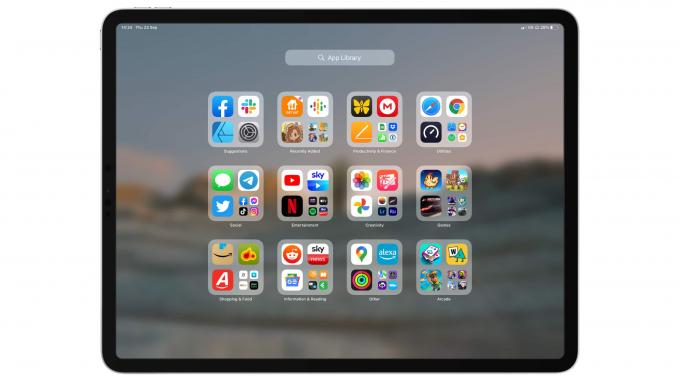
Billede: Killian Bell/Cult of Mac
iPadOS 15 inkluderer også App bibliotek der rullede ud på iPhone med iOS 14. Det ser ud og virker det samme, men det er større nu. Jeg er stor fan af App Library. Det er en af de funktioner, som jeg var ked af, iPadOS gik glip af sidste efterår. Det er en fantastisk måde at holde dine apps organiseret og undgå rod på dine startskærme. Jeg har dog et par små klager.
Det er muligt at se App-biblioteket som en liste ved at stryge ned på din iPads skærm, mens du er inde i den. Men jeg vil gerne være i stand til at indstille dette som standardvisning, hvis jeg vil. Det ville også være rart at have lidt mere kontrol over App-biblioteket, f.eks. muligheden for at oprette vores egne mapper og vælge, hvilke apps der skal hen. Jeg har ikke brug for en mappe dedikeret til Apple Arcade, for eksempel.
Jeg har også fundet ud af, at det nogle gange kan tage lidt tid, før nye apps og spil dukker op i App-biblioteket - et problem, jeg også er stødt på på iPhone. Nogle gange kan jeg ikke finde noget, jeg har downloadet, fordi det ikke vises i mappen "For nylig tilføjet" eller andre steder. Jeg skal i stedet bruge Spotlight eller App Library søgeværktøjet for at finde det.
Gå ikke glip af noget med Quick Note

Billede: Killian Bell/Cult of Mac
Hurtig note i iPadOS 15 giver dig næsten øjeblikkelig adgang til en note, som du kan bruge til at skrive oplysninger ned, du ikke vil glemme. Du kan få adgang til den hvor som helst ved at stryge diagonalt op fra nederste højre hjørne af din iPads skærm eller ved at bruge Globe+Q-genvejen på et Magic Keyboard. Der er også en Quick Note-knap i Kontrolcenter, og du kan starte en note fra valgt tekst ved at bruge knappen "Ny Quick Note".
Quick Note er fantastisk, og jeg har brugt det meget mere, end jeg havde forventet. Det sparer dig for at skulle vende tilbage til din iPads startskærm for at finde Notes-appen, når du skal skrive noget ned, eller du vil samle en masse weblinks. Og takket være en dedikeret Quick Notes-mappe er det superenkelt at finde alt senere.
Min eneste klage over Quick Note er, at du ikke kan ændre dens gemte placering. Alt ender i Quick Note-mappen inde i Notes-appen. Selvom du kan flytte disse noter senere, hvis du ønsker det, kan du som standard ikke gemme dem i andre mapper.
Tags holder dig organiseret

Billede: Killian Bell/Cult of Mac
Notes får også tags-understøttelse i denne iPadOS-opgradering, hvilket gør det meget hurtigere at organisere og finde noter. For at tilføje et tag skal du blot skrive hashtag-symbolet efterfulgt af dit søgeord (ingen mellemrum) hvor som helst i en note. Tagget bliver gult, så det nemt kan skelnes fra anden tekst.
Når du er begyndt at bruge tags, vil du se en ny Tags-sektion inde i Notes-appen, hvor du finder alle de tags, du har oprettet. Tryk eller klik på en af dem for øjeblikkeligt at se alle tilsvarende noter på en enkelt liste, uanset hvor de er gemt.
Brug af tags kan hjælpe dig med at organisere og samle specifikt indhold utroligt hurtigt. For eksempel kan du have to mapper, der indeholder noter, du har oprettet på to separate ferier, og de indeholder begge opskrifter. Brug af et tag som #recipes kan hjælpe dig med hurtigt at se disse noter uden at skulle gennemtrawle de forskellige mapper individuelt.
Mærker viser sig også nyttige til at adskille forskellige aspekter af et større projekt. Du kan oprette en mappe til selve projektet og derefter bruge tags som #ideas, #tasks og #budget til hurtigt at organisere alt og finde det, du skal bruge senere.
Tag kontrol over notifikationer med fokustilstand
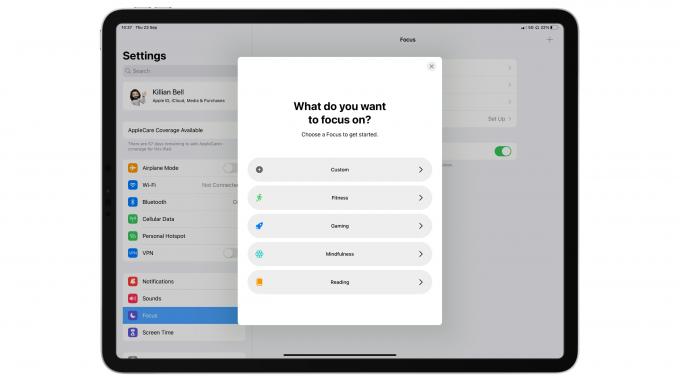
Billede: Killian Bell/Cult of Mac
Med Fokustilstand, iPad (og iPhone) brugere får langt større kontrol over notifikationer. Du kan bruge den til at oprette profiler til forskellige indstillinger - såsom arbejde, sove, læsning eller spil - hver med deres egne meddelelsespræferencer. Det er dybest set en meget mere kraftfuld form for Forstyr ikke, som stadig er tilgængelig for dem, der foretrækker en mere forenklet tilgang.
Apple leverer nogle forudindstillinger for fokustilstand i iPadOS 15, men du kan oprette din egen fra bunden, hvis du foretrækker det. Når du gør det, har du fuldstændig kontrol over, hvilke apps og kontakter der kan vise meddelelser på din enhed, mens din brugerdefinerede fokustilstand er aktiv. Du kan derefter aktivere enhver af dine profiler ved at trykke på knappen Fokus i Kontrolcenter og vælge en fra listen.
For eksempel kan du oprette en fokustilstand til arbejde, der tillader meddelelser fra en lille gruppe apps og kontakter, du har brug for i løbet af din arbejdsdag. Du kan oprette en til spil, der dæmper alt undtagen opkald og beskeder fra bestemte personer.
Fokus vil sandsynligvis vise sig at være utrolig nyttigt for de fleste iPad og iPhone - især dem, der bruger den samme enhed både inden for og uden for arbejdet - men jeg er endnu ikke en af dem. Forstyr ikke er mere end nok for mig. Jeg har stadig ikke oplevet, at jeg har brug for en mere kraftfuld fokustilstand til noget som helst. Skulle det ændre sig, er det rart med flere muligheder.
Notifikationsforbedringer
Når du har dine meddelelser aktiveret, vil du bemærke, at de har et fornyet udseende i iPadOS 15. Hver kommer med et større app-ikon eller et kontaktbillede, som gør det nemmere at identificere dem - og hvor vigtige de kan være - på et øjeblik. Du kan også få en notifikationsoversigt, leveret dagligt baseret på en tidsplan, du opretter, som inkluderer en sammenfatning af de notifikationer, du har modtaget, med de mest relevante øverst.
Spotlight
Apple lavede lignende forbedringer til Spotlight, hvor søgeresultaterne nu viser mere information. Du får også rige søgeresultater for ting som kunstnere, skuespillere, tv-shows og kontakter, der inkluderer større billeder, links til sociale medier, diskografi- og filmografilister og relaterede nyhedshistorier.
Hvad mere er, kan Spotlight nu søge i dine billeder. Plus, det fungerer sammen med Live Text for at identificere vigtige oplysninger i dine billeder.
iCloud+

Billede: Killian Bell/Cult of Mac
Apples fokus på at beskytte dit privatliv tager et stort skridt fremad med iCloud+ i iPadOS 15. Den indeholder to nøglefunktioner - Privat relæ og Skjul min e-mail — samt udvidet HomeKit Secure Video-understøttelse. iCloud+ kræver et abonnement, men hvis du allerede betaler for iCloud-lagring, som starter ved kun 99 cent om måneden, får du de nye privatlivsfunktioner inkluderet uden ekstra omkostninger.
Private Relay øger din sikkerhed, mens du surfer på nettet ved hjælp af Safari. Den krypterer din browsingtrafik og dirigerer den gennem to separate relæer, lidt ligesom et virtuelt privat netværk, så ingen kan se din IP-adresse, fysiske placering eller browsingaktivitet. Dette forhindrer websteder og annoncører i at oprette profiler om dig for at vise dig tilpassede annoncer.
Skjul min e-mail genererer unikke, tilfældige e-mail-adresser, du kan bruge, når du tilmelder dig ting som onlinefora og nyhedsbreve, så du ikke behøver at oplyse din rigtige adresse. Det videresender derefter alle beskeder til din primære e-mail-indbakke, så du ikke går glip af dem.
Det gode ved iCloud+ er, at det er fuldstændig integreret i iPadOS 15, så du behøver aldrig bekymre dig om det. Private Relay virker bare, når det er aktiveret - du behøver ikke huske at tænde det, når du surfer på nettet. Og Skjul min e-mail dukker automatisk op, når du måske har brug for det.
Den forbandede musemarkør
En ting, der frustrerer mig mere, end den burde i iPadOS 15, er musemarkøren. Det forbliver det samme, som da Apple tilføjede museunderstøttelse i iPadOS 13. Hvilket vil sige, at det er en stor grå klat, der skal repræsentere en finger. Det eneste du kan gøre for at ændre det, er at tilføje en farvet kant.
Apple er imod at give os en traditionel musemarkør på iPad, fordi tabletten oprindeligt er designet til at blive brugt uden mus eller stylus. "Vi satte os for at designe markøren på en måde bevarer den første berøringsoplevelse uden at ændre brugergrænsefladen fundamentalt,” sagde Apples softwarechef Craig Federighi.
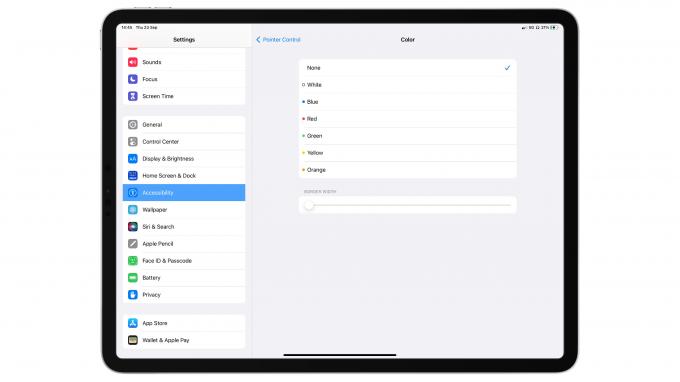
Billede: Killian Bell/Cult of Mac
Men iPad er gået videre, og den måde, mange af os bruger tabletten på, har ændret sig, især siden udgivelsen af Magic Keyboard. Museunderstøttelse er ikke længere en skjult tilgængelighedsfunktion, der føles som om den blev grebet på i sidste øjeblik. For mange af os er det blevet den primære måde, hvorpå vi interagerer med vores enhed. Og jeg hader, at jeg stadig har den grå klat, der stirrer tilbage på mig.
Det er virkelig en forfærdelig musemarkør, især for ting, der kræver præcision, som grafisk design. Og det ærgrer mig, at jeg skal håndtere det på en enhed, der koster (med et Magic Keyboard) langt over 1.400 $. Det er mere end en MacBook Pro. Jeg vil have muligheden for at ændre iPadens musemarkør. Og jeg kan ikke se, hvorfor Apple ikke vil give mig den mulighed.
iPadOS er bare ikke nok længere
iPadOS er langt mere avanceret end noget andet operativsystem, du finder på en tablet. Android føles stadig som et halvfærdigt skoleprojekt, når det bruges på andet end en smartphone. Og iPadOS er meget renere end Windows, som slet ikke er korrekt optimeret til tablets.
I de senere år er balancen mellem software og hardware dog blevet lidt skæv. iPad Pro bliver ved med at blive mere og mere kraftfuld – og mere og mere spektakulær – mens iPadOS forbliver en lidt mere dygtig version af iOS på iPhone.
iPadOS 15 ændrer ikke på det. Den tager nogle af iPads bedste softwarefunktioner og tilføjer lidt mere polering, mens den integrerer nogle nye, der, på trods af at de er gode tilføjelser, ikke forbedrer brugeroplevelsen væsentligt på nogen måde. Og de gør intet for at formilde superbrugere, der tigger om mere.
Efter at have brugt iPadOS 15 hver dag i de sidste par måneder, har jeg undret mig over, hvorfor iPad Pro har brug for en otte-kernet M1-chip og 12 GB RAM, når den ikke kan gøre noget, der ikke er muligt på en entry-level iPad prissat til $329. Nok, hardwaren er meget pænere og meget hurtigere, men det grundlæggende er nøjagtigt det samme.
Hvordan iPadOS skal indhente iPad Pro
Da Apple tilføjede Thunderbolt-forbindelse til iPad Pro i år, antydede det, at iPadOS 15 kunne give bedre ekstern skærmunderstøttelse. Men når du tilslutter en skærm, bliver du stadig mødt af den samme iPad-grænseflade, der er flankeret af store sorte søjler. Overordnet skærmstøtte er for det meste meningsløs.
Dette er en af de ting, jeg synes, Apple virkelig skal tage fat på for iPad Pro-brugere. Jeg forstår, at iPad er en mobil enhed, og at den udmærker sig ved at være det. Men der er ingen grund til, at det ikke skal tilbyde en mere kraftfuld desktop-oplevelse for dem, der ønsker det - og hoste op for den bedste hardware, der er mere end i stand til at levere den.

Foto: Samsung
Jeg vil gerne se iPadOS få en ægte desktop-grænseflade, komplet med multitasking i vinduer, der aktiveres, når den er tilsluttet en ekstern skærm. Samsung gør allerede dette med DeX på sine Galaxy-enheder. Det fungerer overraskende godt. Tilslut blot en skærm, et tastatur og en mus, og Android forvandles til et rigtigt desktopoperativsystem.
Du kan bruge apps i vinduer, der kan ændres størrelse og flyttes rundt. Du kan nyde ægte desktop multitasking. Og du kan spille spil i fuld skærm. Det er glat og det er sømløst. Og den er drevet af chips, der ikke engang kommer i nærheden af at matche ydeevnen af Apples A- og M-serie processorer.
iPadOS 15 anmeldelse: Dommen
Jeg vil fortsætte med at bruge iPadOS som mit primære operativsystem, og jeg vil fortsætte med at elske det. iPadOS 15 står som en fantastisk trinvis opgradering i forhold til iPadOS 14. Jeg er mere end tilfreds med de fleste ændringer og forbedringer, og det tror jeg også, at de fleste iPad-brugere vil være.
Men jeg synes, det er tid til lidt mere spænding og lidt mere ambition fra Apple. Jeg vil gerne se iPadOS drage fuld fordel af den kraftfulde hardware pakket ind i de nyeste iPad-modeller. Jeg vil have det til at give superbrugere en grund til at plaske ud på en dyr iPad Pro med et magisk tastatur.
iPadOS er fortsat det bedste operativsystem, du finder på enhver tablet, men det kunne så meget mere.
Jeg håber, at iPadOS 16 bringer den slags kraftfulde nye funktioner, som professionelle brugere har brug for. iPads ødelægger konkurrencen på hardwarefronten. Det er en skam, at Cupertino ikke vil levere den nødvendige software til at udnytte tabletternes sande potentiale.
